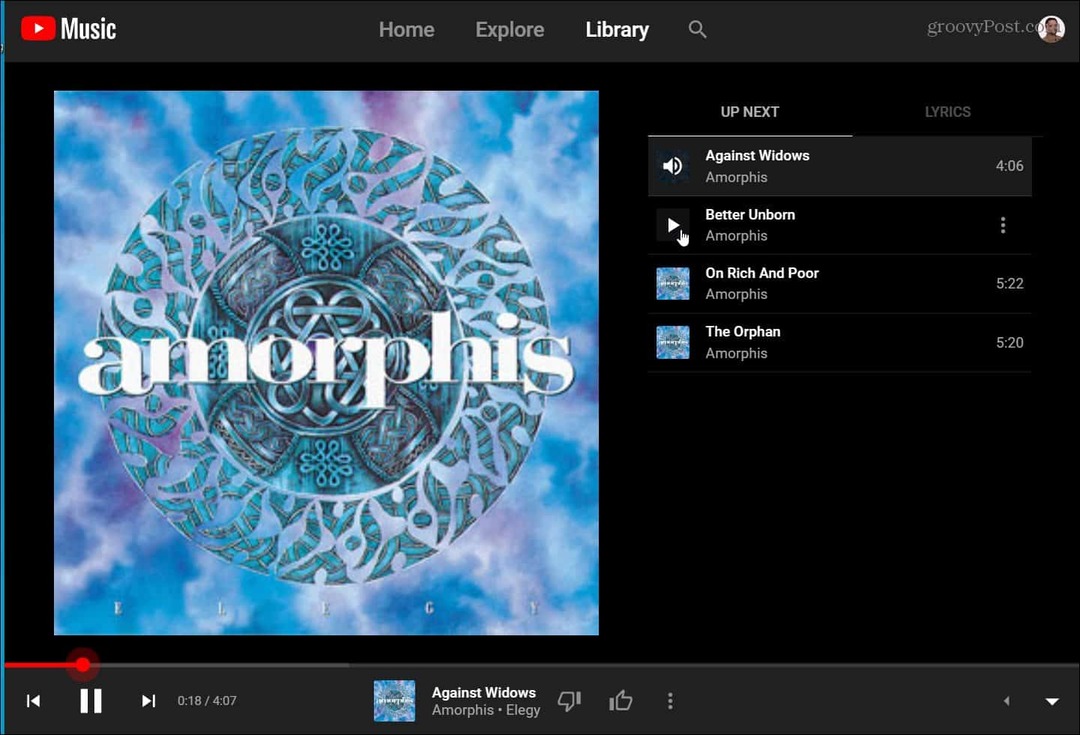Twitter Cards for Blogs: Kako jih nastaviti: Social Media Examiner
Twitter / / September 26, 2020
 Ste že slišali za Twitter kartice?
Ste že slišali za Twitter kartice?
Se sprašujete, kako jih lahko uporabite za svoje podjetje?
Če želite izvedeti več o tem, kako so lahko Twitter kartice koristne za vaš spletni dnevnik, v tej epizodi Podcast Social Media Marketing se poglobi v to temo.
Več o tej oddaji
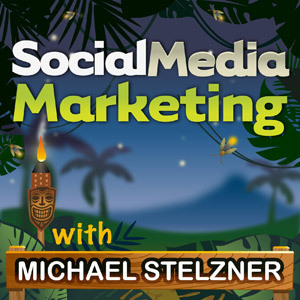
Podcast Social Media Marketing je oddaja Social Media Examiner.
Zasnovan je tako, da zaposlenim tržnikom in lastnikom podjetij pomaga odkriti, kaj deluje s trženjem v družabnih omrežjih.
Format oddaje je pogovorni radio na zahtevo (znan tudi kot podcasting).
V tej epizodi boste odkrili različne vrste Twitter kartic na voljo, kako jih nastaviti in kaj prilagoditi, da boste imeli več prilagoditev.
Delite svoje povratne informacije, preberite opombe k oddaji in si oglejte spodnje povezave v tej epizodi!
Poslušaj zdaj
Kje se naročiti: Apple Podcast | Googlove poddaje | Spotify | RSS
Pomaknite se do konca članka, kjer najdete povezave do pomembnih virov, omenjenih v tej epizodi.
Nekaj stvari, ki jih boste odkrili v tej oddaji:
Twitter kartice za bloge
Kaj je Twitter kartica?
Kartica Twitter je način, kako lahko svojim tvitom dodate več besedila in slik. Kartice Twitter vam omogočajo veliko več možnosti, kot jih dobite z običajnim tvitom.
Z običajnim tvitom lahko naložite sliko, ki mora biti pravokotna. Če ni, Twitter obreže zgornji in spodnji del, da se prilega. Ko ustvarite tweet s sliko, je privzeta nastavitev prikazana Twitter.com in v mobilnih aplikacijah.
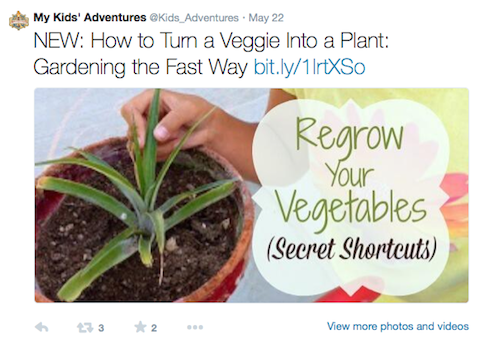
Tviti s slikami ne podpirajo Twitter kartic. Popolnoma so ločeni.
Kartice Twitter delujejo podobno, kot da Facebook prilepi privzete podatke iz objave, ko v Facebook prilepite URL. Vleče sliko, naslov in nekaj besedila.
Poslušajte oddajo, če želite slišati, zakaj verjamem, da Twitter kartice trenutno delujejo samo na Twitter.com in njihovi lastni mobilni aplikaciji.
Kako deluje kartica Twitter
Če obiščete Twitter.com in odprete Twitter račun, v katerem so omogočene Twitter kartice, boste v spodnjem desnem kotu tvita videli možnost Ogled povzetka.
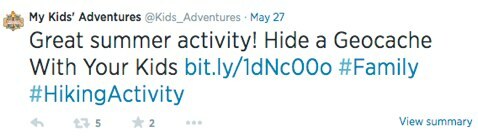
S Twitterjeva mobilna aplikacija, kliknite tweet, da si ogledate kartico Povzetek. Slišali boste prednosti in slabosti tega postopka z enim klikom.
Ena od prednosti, ki jo dobite s kartico Twitter, je količina vsebine, ki jo lahko dodate. Za naslov prejmete 70 dodatnih znakov, za opis pa 200 dodatnih znakov.
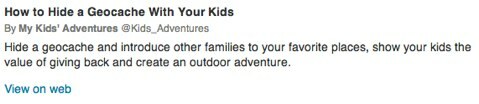
Ko v tweetu kliknete Ogled povzetka, boste opazili, da se pod tvitom prikaže vaša dodatna vsebina. Obstaja tudi možnost vključitve slik.
Vključite lahko celo visoke slike. Na primer, na kartici Twitter sem lahko prikazal sliko velikosti 480 x 580 pik.
Poslušajte oddajo, če želite izvedeti, katere informacije lahko vključite in kaj je močno, če imate blog z več avtorji.
Prednosti Twitter kartice za blogerje
Obstajajo tri vrste Twitter kartic, ki dobro delujejo za blogerje. To so Povzetek, Povzetek kartice z veliko sliko in Foto kartica.
1. Kartica Povzetek je privzeto, ki jo bo verjetno izbrala večina blogerjev. Prikaže majhno sliko, ki je pomaknjena v desno, pod njo pa je celotno besedilo. To je zelo podobno, kako deluje Facebook.
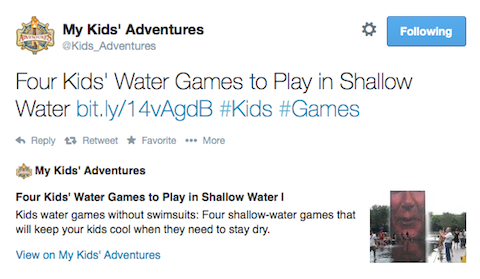
2. Kartica Povzetek z veliko sliko je boljša možnost, če imate na sebi lepe velike slike blog.
Tu je razlika v tem, da je velika slika nad vsebino. Ko nekdo pritisne Pogled povzetek, bo pred dodatnimi informacijami, ki ste jih vključili, videl veliko sliko.
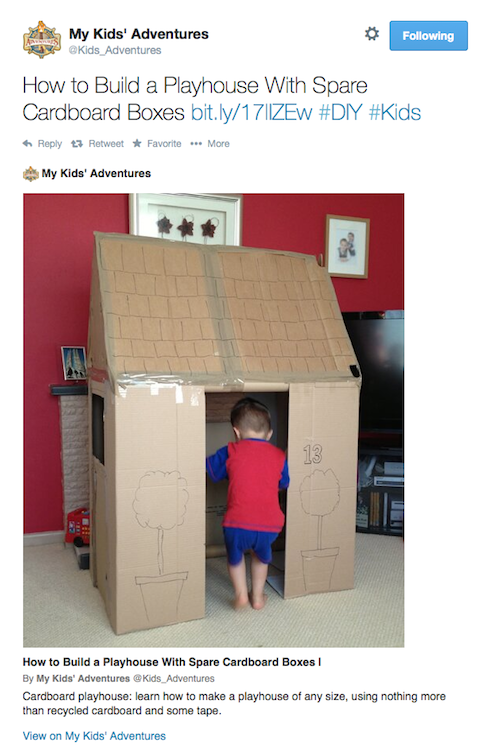
3. Kartica Photo je v bistvu enaka kartici Povzetek z veliko sliko, le da nima povzetka. Namesto tega vidite samo fotografijo z naslovom.
Če si želite ogledati uporabljeno kartico Photo, si oglejte Mashable na Twitterju. Ob Izpraševalec socialnih medijev, uporabljamo kartico Povzetek in kartico Povzetek uporabljamo za veliko sliko Pustolovščine mojih otrok.
Poslušajte oddajo in odkrijte, kako lahko slike, ki jih ustvarite za Facebook Open Graph v svojem blogu, uporabite tudi za kartice Povzetek.
Kako nastaviti spletni dnevnik WordPress za delo s kartami s povzetki
Najprej morate namestiti WordPress SEO podjetja Yoast vključiti. Če uporabljate drugačen SEO vtičnik, potem ne skrbite. Ta razdelek vam bo še vedno koristen, saj vam bom sporočil še en način, kako lahko to storite brez vtičnika SEO by Yoast.
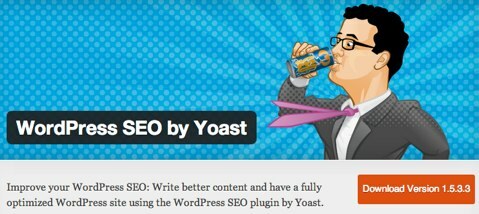
Če že uporabljate Yoast, vam bo to zelo enostavno.
- Pojdi v Yoast.
- V meniju kliknite nastavitev Social.
- Kliknite zavihek Twitter.
Nato boste videli možnost »Dodaj metapodatke s kartice Twitter«. To morate preveriti, vnesti uporabniško ime za Twitter in izbrati ‘Privzeta vrsta kartice, ki jo želite uporabiti’.
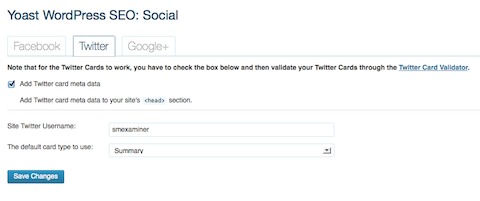
Yoast trenutno podpira le dve vrsti kartic, in sicer kartico Povzetek in Povzetek z veliko sliko.
Ko boste opravili ta postopek, bo Yoast to uporabil za vsako objavo v spletnem dnevniku na vašem spletnem mestu. Slišali boste, kaj se zgodi s starimi tvitami, če se odločite za vrnitev in spremenite svojo možnost.
Nimate nadzora nad sliko, ki jo Yoast naključno izbere za kartico Povzetek. Imam pa rešitev za to kasneje v članku.
Ko izberete vrsto kartice, ki jo želite uporabiti, morate pritisniti Shrani in nato počistiti predpomnilnik spletnega mesta.
Poslušajte oddajo in ugotovite, zakaj je pomembno, da počistite ves predpomnilnik, če uporabljate programsko opremo za predpomnjenje, kot je W3 Total Cache.
Potrdite svoje spletno mesto s Twitterjem
Naslednji korak je potrdite svoje spletno mesto s Twitterjem. Vtičniki, ki jih omenjam spodaj in se uporabljajo skupaj z Yoastom, zagotavljajo neposredno povezavo do validacijskega programa. To morate storiti le enkrat za vsako vrsto kartice za celotno spletno mesto.
Ko se prijavite v preverjevalnik, vas bo vprašal: ‘Kakšno vrsto Twitter kartice želite preveriti?’ Izberite kartico, ki ste jo že izbrali v nastavitvah Yoasta.
Nato morate klikniti zavihek z napisom »Preveri in uporabi«. Potrdi, da imate pravilno kodo nastavljeno na svojem spletnem mestu, in vas popelje v postopek odobritve s Twitterjem.
Oglejte si YouTube Marketing Training - Online!

Želite izboljšati svoje sodelovanje in prodajo z YouTubom? Nato se pridružite največjemu in najboljšemu srečanju strokovnjakov za trženje na YouTubu, ki delijo svoje preizkušene strategije. Prejeli boste podrobna navodila v živo, osredotočena na YouTubova strategija, ustvarjanje videoposnetkov in oglasi v YouTubu. Postanite trženjski junak YouTuba za svoje podjetje in stranke, ko uvajate strategije, ki prinašajo dokazane rezultate. To je spletni trening v živo vaših prijateljev pri Social Media Examiner.
KLIKNITE TUKAJ ZA PODROBNOSTI - RAZPRODAJA SE KONČA 22. SEPTEMBRA!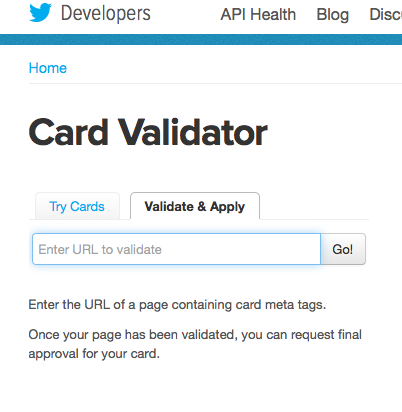
Za potrditev morate vnesti URL. Karkoli počnete, ne vnašajte URL-ja svoje domače strani. Namesto tega morate vnesti dejansko povezavo do objave v spletnem dnevniku. Nato boste prejeli potrdilo, ki mu bo sledilo obvestilo, da ste bili odobreni. Postopek je zelo hiter.
Yoast ne doda kode na vašo domačo stran ali na dejansko objava v spletnem dnevniku.
Poslušajte oddajo in odkrijte postopek, ki je potreben vsakič, ko želite zamenjati različne vrste kart Povzetek.
Naslednji korak po potrditvi
Zdaj, ko vas je Twitter odobril, ga morate preizkusiti na svojem Twitter računu. Vse, kar morate storiti, je, da vzamete katero koli povezavo, izberete enega od svojih Twitter računov in ustvarite tweet.
Pred povezavo morate vključiti nekaj besed, tako kot bi običajno tweet. V spodnjem desnem kotu v svojem toku Twitter bi zdaj morali videti View Summary.
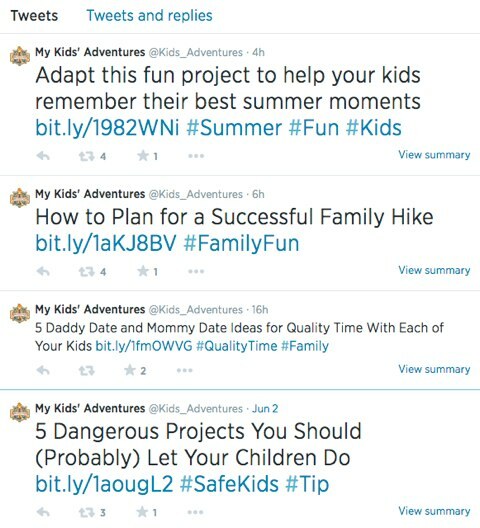
Ko kliknete Ogled povzetka, boste lahko videli, kako je videti.
Poslušajte oddajo, če želite slišati, zakaj je pomembno, da pred svojo povezavo vključite več kot nekaj besed.
Kako nadzirati sliko, uporabljeno za vaše članke
Prej sem omenil, da imam rešitev za vas, če ne uporabljate zdravila Yoast. Potrebujete vtičnik WordPress Kartice JM Twitter.
Eden od izzivov Yoasta je naključno izbiranje slike, ki jo želite vključiti na kartico Povzetek, medtem ko lahko z vtičnikom JM Twitter Cards za vsak članek izberete privzeto sliko.
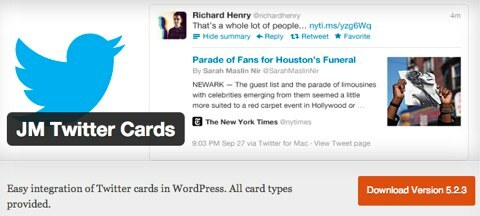
Vendar se ta vtičnik integrira z Yoastom in samodejno vnese vaše nastavitve za Yoast.
To so koraki, ki jih morate izvesti, da lahko izberete sliko iz bloga.
- Namestite vtičnik JM Twitter Cards.
- Pojdite v Splošne nastavitve vtičnika.
- Vnesite svoj račun za Twitter in vrsto kartice, ki jo želite uporabiti kot privzeto.
- Na zavihku meta box se prepričajte, da je meta box nastavljen na prikaz.
- Pritisnite gumb Shrani.
Zdaj lahko preidete v kateri koli objavljeni članek in ko se pomaknete navzdol, se prikaže novo polje z možnostjo nalaganja ali lepljenja v URL slike, ki jo želite uporabiti. Izbrana slika bo uporabljena kot privzeta kartica Povzetek Twitterja za ta članek.
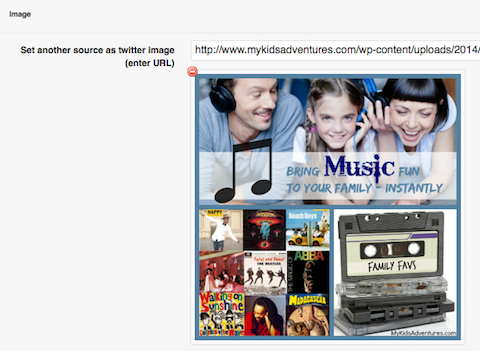
Ko dodate URL, posodobite objavo in počistite predpomnilnik. Videli boste, kako deluje, ker je bil članek že objavljen.
Izbrana slika je lahko tista, ki je že v objavi v vašem spletnem dnevniku, ali tista, ki jo imate ustvarjeno po meri.
Poslušajte oddajo, če želite slišati, zakaj s temi slikami pomaga priti v produkcijski cikel.
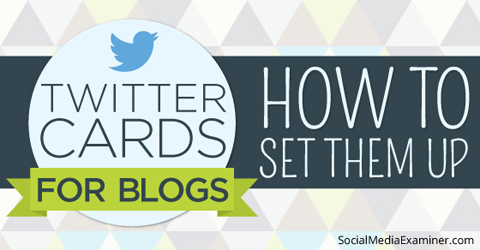
Druge omembe razstav
 Uvajam popolnoma nov podcast za Pustolovščine mojih otrok poklical Starševske dogodivščine. Nisem si mogel zamisliti boljšega načina za zagon, kot da bi obstoječim poslušalcem prisluhnili posnetek že prva epizoda.
Uvajam popolnoma nov podcast za Pustolovščine mojih otrok poklical Starševske dogodivščine. Nisem si mogel zamisliti boljšega načina za zagon, kot da bi obstoječim poslušalcem prisluhnili posnetek že prva epizoda.
Če ste starš ali stari starš in želite odkriti načine za zabavo in razburljive trenutke s svojimi otroki, bi to zagotovo morali preverite.
Slišali boste vzorec iz oddaje, kjer intervjuvam Jo Schofield in Fiono Danks, ki blogata pri GoingWild.net.
Jo in Fiona si na različne načine izmenjujeta nekaj tako preprostega, kot je palica, s svojimi otroki v pustolovščino na prostem.
Če vam je všeč podcast Parenting Adventures ali poznate nekoga, ki bi mu bil všeč, Hvaležen bi mi bil, če bi mi lahko pomagali razglasiti besedo. Vse kar morate storiti je Klikni tukaj in bo v vaš tok Twitter vnaprej objavil tweet.
Upajmo, da bomo lahko spremenili življenje ljudi.
Prisluhnite oddaji, če želite izvedeti več in nam sporočiti, kaj mislite.
Ključni zajtrki, omenjeni v tej epizodi:
- Preveri Twitterjeva mobilna aplikacija.
- Izvedite več o Povzetek, Povzetek kartice z veliko sliko in Foto kartica.
- Poglejte, kako Mashable na Twitterju uporablja kartico Photo.
- Preveri Izpraševalec socialnih medijev na Twitterju, da si ogledate kartico Povzetek v akciji.
- Pojdi na Pustolovščine mojih otrok na Twitterju, da vidite, kako izgleda kartica Povzetek z veliko sliko.
- Namestite WordPress SEO podjetja Yoast vključiti.
- Poglej W3 Skupni predpomnilnik.
- Potrdite vaše spletno mesto s Twitterjem.
- Oglejte si članke izpraševalca socialnih medijev o Facebook Open Graph.
- Uporabite vtičnik WordPress Kartice JM Twitter.
- Poslušaj Podcast Parenting Adventures.
- Kliknite tukaj, da mi pomaga širiti glas o novem podcastu Parenting Adventures.
- Obrnite se na Emily na [e-pošta zaščitena] če vas zanima sponzoriranje podcasta Social Media Marketing.
Pomagajte nam širiti glas!
O tem podcastu obvestite svoje sledilce na Twitterju. Preprosto kliknite tukaj, da objavite tweet.
Če ste uživali v tej epizodi podcasta Social Media Marketing, vas prosimo pojdite na iTunes, pustite oceno, napišite mnenje in se naročite. In če poslušate Stitcher, kliknite tukaj, če želite oceniti in pregledati to oddajo.
Načini naročanja na podcast Social Media Marketing:
- Kliknite tukaj, da se naročite prek iTunes.
- Kliknite tukaj, če se želite naročiti prek RSS-a (vir, ki ni iTunes).
- Naročite se lahko tudi prek Stitcher.
Kaj misliš? Kakšna so vaša razmišljanja o uporabi Twitter kartic za vaš spletni dnevnik? Prosimo, pustite svoje komentarje spodaj.